
Win11 キーボードの故障?慌てないで!クイック解決ガイド Win11システムを使用していると、突然キーボードで文字入力ができなくなり、困ってしまいますよね。心配しないでください。PHP エディター Yuzai が簡単な解決策を提供します。この記事では、Win11 キーボードの誤動作の原因を詳しく紹介し、この問題を解決してキーボードを通常の動作に戻す方法を段階的に説明します。
Win 11 のキーボード障害で入力できない場合の解決策
方法 1:
1. コンピューターの電源を入れた後、デスクトップで「この PC」を見つけます。をクリックして「管理」を選択します。

2. 管理ページに入ったら、左側の「デバイスマネージャー」をクリックし、右側で「キーボード」を見つけます。

3. [キーボード] オプションを展開し、キーボード デバイスを見つけて右クリックし、[ドライバーの更新] オプションを選択します。

4. ウィンドウインターフェイスが表示されたら、「ドライバーを自動的に検索」をクリックします。

5. ドライバーのアップデートが完了したら、マウスデバイスを選択し、同じ方法でアップデートします。
方法 2:
ラップトップの場合、解決策はまず「左 Alt キー + 左 Shift + Num Lock」を押してみることです。うまくいかない場合は、次の方法:
1. 「win+R」を押してコマンド ウィンドウを表示した後、「powercfg, cpl」コマンドを入力して Enter キーを押し、「電源ボタン機能の選択」オプションを選択します。 .

3. 「現在利用できない設定を変更する」を選択します🎜>
4. 「シャットダウン設定」の「起動【推奨】」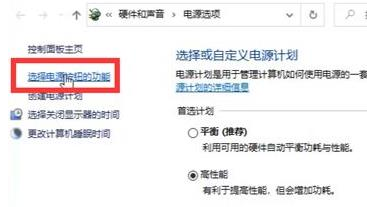
以上がwin11 キーボードに障害が発生して入力できない場合の対処方法 win11 キーボードに障害が発生して入力できない場合の対処方法の詳細内容です。詳細については、PHP 中国語 Web サイトの他の関連記事を参照してください。